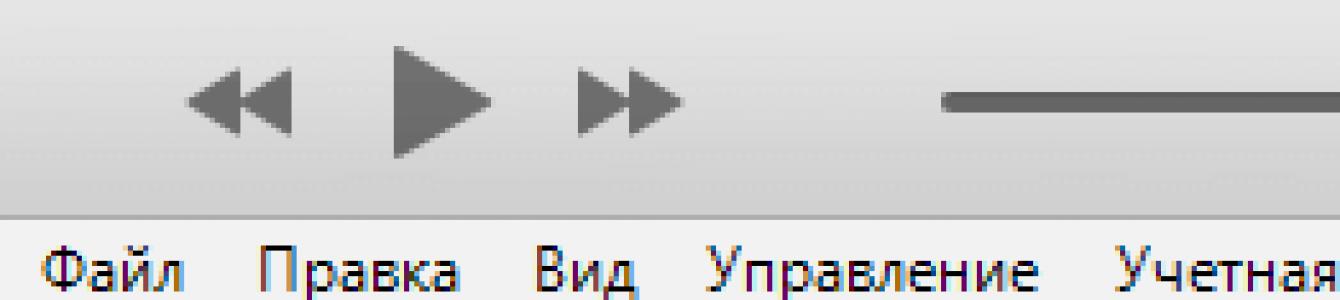Планшетные компьютеры iPad имеют достаточно большие и качественные экраны для того чтобы из можно было использовать для чтения книг. В данном материале мы рассмотрим сразу два способа, как можно скачать любимые книги с компьютера на iPad и сделать это бесплатно.
iBooks – это стандартное приложение от компании Apple, которое доступно на iPhone, iPod и iPad. Данное приложение предназначено для покупки книг, их чтения и каталогизации в библиотеке. Также помощью приложения iBooks можно читать скачанные с компьютера книги. Единственное ограничение – книги должны быть в формате EPub или PDF, другие форматы текстовых документов iBooks не поддерживает.
Для того чтобы скачать книгу с компьютера на iPad и потом читать ее в приложении iBooks вам понадобится компьютер, к которому можно подключить iPad, а также установленная программа iTunes. Скачать iTunes можно .
Для начала подключите свой iPad к компьютеру при помощи кабеля и запустите iTunes. После этого дождитесь пока iTunes определит подключенное устройство и нажмите на иконку Айпада в левом верхнем углу окна программы.
После этого вы попадете в настройки вашего Айпада. Здесь нужно прейти в раздел «Книги», который находится в блоке «На моем устройстве».

В результате перед вами появится страница со списком книг. Если раньше вы не скачивали на Айпад никаких книг, то здесь будет пусто. Теперь нужно просто перетащить сюда книгу в формате ePub или PDF, и она автоматически загрузится на подключенный ранее iPad. После загрузки можно сразу запускать приложение iBooks и проверять наличие там книги.

При необходимости скачанные ранее книги можно удалять. Для этого достаточно просто кликнуть правой кнопкой мышки по книге и выбрать вариант «Удалить из Медиатеки».

Скачивание книг в сторонние приложения
Также вы можете скачать книгу с компьютера на iPad и потом читать ее в любом другом приложении для чтения книг. Такие приложения можно найти в App Store по поисковому запросу «Reader». Например, можно использовать приложение Kybook. Данное приложение является бесплатным, поддерживает большое количество разнообразных форматов электронных книг и имеет удобный интерфейс.
Процесс загрузки книг в сторонние приложения мало чем отличается от того, что было описано выше. Как и в предыдущем способе, вам нужно подключить Айпад к компьютеру, запустить iTunes и нажать на иконку устройства.

После этого вам нужно перейти в раздел «Общие файлы».

И выбрать приложение в которое вы хотите скачать книги с компьютера. Если на iPad нет подходящего приложения, то его нужно предварительно установить из App Store.

После выбора приложения нужно нажать на кнопку «Добавить файл» и на компьютере нужную выбрать книгу. При необходимости здесь же можно и удалять книги. Для этого нужно кликнуть правой кнопкой мышки по книге и выбрать пункт «Удалить».

Сразу после выбора книги она будет скачана в память iPad и появится в выбранном приложении.
Приветствую вас, уважаемый читатель.
В сегодняшней статье я расскажу вам как можно закачать книги на ваше Apple устройство. Помимо всех полезных функций, которыми обладает планшетный компьютер iPad, он еще и превосходно справляется с ролью электронной читалки. Читать на планшете очень удобно: качественный, большой экран, различные настройки отображения, различные фоновые изображения (сепия, ночной режим) превращают чтение в истинное удовольствие.
Да, что уж говорить, тридцать процентов пользователей покупают этот гаджет именно для того, что бы читать на нем книги и просматривать журналы. Это очень удобно, ведь на встроенной памяти iPad можно закачать и хранить несколько десятков тысяч книг, вы и за всю жизнь столько не прочитаете.
Также для планшетника было создано, просто, огромное количество разнообразных читалок, которые открывают, практически, любой формат электронных книг. Если, для чтения книг, вы будете использовать популярное приложение от компании Apple – iBooks, то вы сможете насладится не только хорошим качеством данной программы, но и великолепной анимацией при перелистывании страниц книги.
В интернете вы можете без труда найти библиотеки произведений для iPad, они очень удобно структурированы и насчитывают несколько десятков тысяч книг, что, согласитесь, довольно внушительная сумма. Все произведения в бесплатных библиотеках разбиты на подразделы: жанры, имена и фамилии авторов, также в некоторых библиотеках есть читательский рейтинг, который позволит вам закачать именно ту книжку, которая вам понравится.
Но, давайте вернемся к вопросу загрузки книг на iPad. Существует два способа загрузки книг на планшетный компьютер:
- с помощью встроенного браузера на iPad. Если вы выберите этот способ, то вам необходимо подключить ваше устройство к сети интернет, сделать это можно при помощи сети Wi-Fi, узнать как настроить сеть вы можете здесь. После настройки вам достаточно будет зайти на сайты с бесплатными книгами и закачать понравившуюся, делается это, буквально, за одну минуту;
- с помощью компьютера с установленной программой iTunes. Если вы остановите свой выбор на этом способе, то вам необходимо будет установить специальную программу от компании Apple, которая называется – iTunes. С помощью этого программного обеспечения вы сможете загружать в iPad не только книги на и музыку, игры, фильмы и т.д. Если у вас до сих пор нет программы iTunes, то скачайте и установите ее прямо сейчас (инструкция).
Итак, давайте рассмотрим каждый из способов отдельно.
Загрузка книг с помощью браузера
Этот способ хорошо тем, что экономит вам время. Вам не нужно подключать планшетник к компьютеру, устанавливать дополнительные программы и т.д. Что вам нужно, так это зайти в браузер и закачать нужные файлы.
Когда будете закачивать книги к себе на планшетник – не забудьте, что большинство современных книг защищены законом об авторском праве.
1. Откройте приложение Safari (браузер) на вашем iPad.

2. Перейдите на один из двух сайтов, которые предоставляют возможность закачивать книги (ссылки на эти сайты вы можете посмотреть на этой странице (ссылка)->страница со ссылками). Дальше я показываю на примере сайта — Books4iphone.ru
3. Введите в поле для поиска название произведения или фамилию автора и нажмите кнопку «Найти». После этой операции система поиска на сайте найдет вам подходящие книги отвечающие условиям поиска.



6. Выберите вариант «Открыть в iBooks».

Всё, книга скачана, вы можете найти ее в приложении iBooks.
Загрузка книг с компьютера при помощи iTunes
Если первый вариант закачки вам не походит, вы можете воспользоваться другим методом — загрузить через iTunes.
Этот метод хорошо тем, что вам не нужно подключение к интернету, чтобы скинуть книжку на планшетник.
2. Подключите iPad к компьютеру.
3. Кликните на иконку двери в левом верхнем углу iTunes и выберите пункт «Настройки».

4. В настройках, в поле «Источники» поставьте галочку напротив пункта «Книги». Нажмите «ОК».

5. В боковом меню (если не видно боковое меню, то нажмите сочетание клавиш CTRL + S) выберите пункт «Книги».

6. Подготовьте книги в формате EPUB или PDF, которые вы будет загружать в iPad через iTunes.
7. Кликните на иконку двери в правом верхнем углу (см. шаг 3) и выберите пункт «Добавить файл в медиатеку» или нажмите сочетание клавиш CTRL + O. Выберите файлы, которые необходимо добавить.
8. В боковом меню (если не видно,то нажмите CTRL + S) выберите пункт с названием вашего устройства.

9. Нажмите на кнопку «Синхронизировать».

10. Книга должна появиться в вашем iPad.
На сегодня это всё.
Теперь вы знаете как легко и быстро закачать любые книжки на ваш планшетный компьютер.
Я буду вам благодарен если вы оставите комментарий к данной статье. А также, не забывайте почаще заглядывать на данный сайт.
iPad как планшетное устройство является не только мощным девайсом в программном плане, но и отличным средством для чтения электронных книг и любой другой литературы или периодических изданий. Но давайте посмотрим, как бесплатно скачать книги на «Айпад». Для этого предусмотрено несколько основных вариантов действий.
Где скачать книги бесплатно для Apple-платформ: простейший метод
Собственно, при поиске электронных книг изначально никуда далеко ходить не нужно. То же самое «родное» файловое хранилище AppStore имеет достаточно много ресурсов такого рода.
Но в большинстве своем пользователи предпочитают использовать специальный узконаправленный Booq. Тут, правда, есть один нюанс, который состоит в том, что вопрос, как бесплатно скачать книги на «Айпад», с помощью именно этого сервиса не решается. Хотя выбор очень широк, увы, за все придется платить. Но не стоит отчаиваться, ведь и там можно найти что-то, не требующее оплаты.
Можно также запросто найти подходящий файл на просторах Интернета со стационарного компьютера, после чего просто переместить его на свое устройство. Но об этом чуть позже.
Как скачать электронную книгу на «Айпад» бесплатно в «родном» формате?
Для тех, кто не знает, стоит отметить, что iPad поддерживает собственный формат электронных книг. Хотя и общеизвестно, что корпорация Apple достаточно активно продвигает собственные сервисы и поддерживает исключительно свои разработки, при этом пытаясь не упустить выгоды ни в чем, тем не менее пути обхода есть.

Например, компания предлагает пользоваться форматом ePub (электронные публикации), который по сути является не только электронным форматом, но еще и средством форматирования книг или публикаций. Но ведь просторы Интернета неисчерпаемы! Как утверждают многие пользователи, одной из самых крупных библиотек является ресурс leeet.net.

Тут можно найти столько литературы на все вкусы, что многие сервисы просто позавидуют. Для входа в библиотеку после основного адреса сайта через правый слэш нужно всего лишь добавить lib. А там уже - что хотите, то и скачивайте. При этом можно использовать и стационарное устройство вроде компьютера или ноутбука, и свой планшет, войдя на ресурс через установленный веб-браузер. Все книги, кстати, хранятся именно в «родном» формате iPad.
Использование iTunes
Где скачать книги бесплатно, уже более или менее понятно. Есть еще одна сторона медали. Во-первых, можно воспользоваться сторонними ресурсами, а во-вторых, есть вариант загрузки электронных книг в другом формате (например, DJVU). Какие проблемы? Любое «яблочное» устройство воспринимает это расширение. И оно, кстати, является универсальным для большинства книг.

С использованием программы iTunes вопрос о том, как бесплатно скачать книги на «Айпад», решается и того проще. В самой программе нужно использовать вкладку iTunes Store, после чего придется пройти регистрацию или ввести действующий Apple ID.
После подключения и инициализации устройства нужно перейти в раздел программ, а затем выделить понравившиеся книги и использовать синхронизацию.
Но на этом еще не все. При загрузке книг непосредственно с устройства могут понадобиться дополнительные программы. И тут на первый план выходит проблема того, как скачать книгу на «Айпад» в iBooks. Сначала приложение нужно скачать и установить на свой девайс, после чего его можно будет использовать практически в фоновом режиме, поскольку вход на определенный ресурс изначально должен производиться через И приложение iBooks может осуществить загрузку, как бы перехватив адрес. Но эта программа является еще и универсальным средством для чтения книг.
Сторонние ресурсы
Почему-то в поиске ответа на вопрос о том, как скачать книги на «Айпад-мини» бесплатно или на любое другое устройство, включая «Айфоны», обычно никто не думает о том, что даже при условии повсеместной платы в «яблочных» хранилищах и приложениях, можно использовать и другие сайты, на которых можно скачать без оплаты все то, что Apple пытается установить как платный контент.
Нет ведь ничего проще, чем найти книгу на стороннем сайте и загрузить ее в планшет или смартфон, пусть даже она имеет отличный от «родного» формат. Загрузку можно произвести либо непосредственно с гаджета, либо с компьютера, а потом перенести файлы на девайс с использованием той же программы iTunes.
«Читалки»
Но вообще, разбирая вопрос о том, как бесплатно скачать книги на «Айпад», можно дать еще одно простое решение, которое состоит в том, чтобы изначально установить ПО, обычно служащее инструментом для чтения книг, вроде iBooks.

Но! Преимущества таких программ как Stanza или Bookmate состоят еще и в том, что они способны не только распознавать форматы электронных книг и публикаций, но и позволяют обращаться напрямую к интернет-ресурсам для загрузки контента.
Вместо итога
Что же касается советов, даваемых напоследок применительно к решению проблемы того, как бесплатно скачать книги на «Айпад», следует учесть наличие множества бесплатных программ, предназначенных для таких целей. И не всегда является целесообразным обращение к AppStore, ведь программу можно скачать и с другого ресурса, а потом установить ее с компьютера при подключении посредством того же USB-кабеля через iTunes и использовать ее возможности.
Впрочем, скачать бесплатные книги можно и с любого сайта, и в любом формате, который сможет отличаться от стандартного для планшетов iPad. Все равно устройство сможет распознать его, учитывая то, что Apple всегда старается идти в ногу со временем.
iPad - современный и удобный планшет от компании Apple. С его помощью можно играть, смотреть фильмы, слушать музыку и даже читать книги. О последнем процессе мы поговорим ниже. Чтение и загрузка книг у пользователей "яблочного" планшета вызывает немало вопросов. Мы попытаемся понять, как на iPad закачать книги и читать их. Какие советы и рекомендации помогут воплотить задумку в жизнь?
Формат
Стоит сразу обратить внимание на то, что далеко не все форматы книг обрабатываются айпадами. Поэтому зачастую люди могут пользоваться только книжками определенного расширения.
Способы загрузки
Как на iPad закачать книги? Существует несколько вариантов развития событий. Каждый современный пользователь "яблочного" девайса сможет в кратчайшие сроки решить поставленную задачу.
Можно рассчитывать на реализацию одного из следующих подходов:
- работа с iBooks;
- загрузка сторонних "читалок" (они часто работают не только с ePub);
- использование iTools;
- работа с программой iTunes.
Все эти методы весьма распространены. Только второй подход встречается не очень часто. Сторонние "читалки" загружают тогда, когда не могут найти нужную книгу в упомянутом ранее формате. Далее мы рассмотрим каждый вариант в подробностях.
iBooks и iPad
Как на iPad закачать книги? Сделать это можно напрямую с планшета или смартфона. Речь идет об использовании iBooks. Данная утилита обычно встроена во все "яблочные" устройства. Если она отсутствует, то можно произвести загрузку из AppStore.
Пошаговую инструкцию по загрузке книг можно представить следующим образом:
- Подключить интернет на iPad.
- Открыть "Сафари" или любой другой браузер.
- Найти в сети книгу в формате ePub.
- Нажать на ссылку для скачивания.
- Выбрать пункт "Открыть в iBooks".
Несколько минут ожидания - и книга будет загружена на планшет, а также открыта в упомянутом ранее приложении. Все предельно просто и понятно. Никаких лишних действий предпринимать не нужно. Теперь ясно, как читать книги на iPad.
Через iTools
Несколько иначе придется действовать, если пользователь решил перенести книжки на планшет с компьютера. Дело все в том, что данная задача реализовывается несколькими методами. К примеру, через iTools.

Как на iPad закачать книги? Руководство по использованию iTools выглядит приблизительно таким образом:
- Загрузить и установить на компьютер последнюю версию iTools. Можно найти программу на русском языке. С ней работать проще.
- Запустить упомянутое приложение.
- Провести подключение iPad к ПК. Для этого принято использовать USB-кабель.
- Перейти в "АйТулс" в раздел "Книги" или iBooks.
- Переместить желаемые книжки в появившееся поле справа. Документы должны быть заранее скачены на жесткий диск компьютера.
Через некоторое время все книги будут переданы на "яблочное" устройство. Теперь можно отыскать их на iPad и открыть при помощи iBooks. Подобный прием на практике используется очень часто. Аналогичным образом происходит загрузка фильмов и музыки на "яблочные" девайсы.
iTunes и MacOS
Как скинуть книгу на iPad? Следующий прием - это использование универсальной утилиты под названием iTunes. Она работает под управлением MacOS и Windows. Только процесс загрузки документов в том или ином случае будет отличаться.
Как на iPad закачать книги? Начнем с изучения процесса на MacOS. "АйТюнс" уже интегрирована в эту операционную систему, что значительно облегчает жизнь.

Необходимо выполнить следующие действия:
- Открыть iBooks на MacOS.
- Перейти в раздел "Магазин"-"Авторизовать этот компьютер...".
- Войти в систему под AppleID.
- Нажать на "АйБукс"-"Настройки...".
- Поставить отметку около строки "Синхронизировать выделенный текст, коллекции и закладки на устройствах".
- Переместить в iBooks заранее подготовленную книгу с компьютера. Для этого файл нужно просто перетащить курсором в окно приложения.
- Открыть "АйТюнс".
- Посетить "Магазин"-"Авторизация компьютера".
- Вновь войти в систему, используя данные от "Эппл АйДи".
- Подключить к ПК iPad при помощи USB.
- Нажать в iTunes на изображение мобильного телефона. Этот прием откроет меню девайса.
- Выбрать раздел "Книги".
- Нажать на "Синхронизировать", предварительно выбрав параметры настройки - "Все книги" или "Выбранные документы".
Готово! Все загруженные книжки появятся в iBooks на мобильном устройстве. Документы будут помечены как "Новые".
Windows и iTunes
Как скинуть книгу на iPad? Сделать это можно и при помощи "Виндовс". Даже начинающий пользователь сможет справиться с поставленной задачей.
Руководство по перекидыванию книг на айпад (и не только при помощи iTunes) выглядит так:
- Посетить iTunes.
- Кликнуть в правом углу по иконке пользователя.
- Войти в систему при помощи AppleID.
- Выбрать пункт меню "Магазин"-"Авторизация компьютера".
- Кликнуть в программе по иконке с тремя точками.
- Щелкнуть по разделу "Книги".
- Перетащить желаемые книжки курсором в окно "АйТюнс".
- Провести подключение iPad к компьютеру.
- Нажать на "Книги"-"Синхронизировать".
- Указать, какие именно документы нужно загрузить на планшет.
- Подтвердить операцию.

Теперь понятно, как на iPad закачать книги. Это вполне простая операция, выполнение которой отнимает минимум времени и сил. Чтение книжек на "яблочных" девайсах осуществляется при помощи iBooks или сторонних "читалок". Как перенести книгу на iPad? Ответ больше не доставит хлопот!
Вы интересуетесь новыми литературными шедеврами, а книжные магазины огорчают ростом цен на любимые детективы или романы? Если у вас есть планшетный компьютер от Apple, то самое время совместить нужды и возможности. Еще раздумываете над тем, как скачать книгу на iPad? Это быстро и несложно, а инструкция для скачивания – в нашей статье.
Ограничения от Apple
Развитие технологий в мире мобильных гаджетов, особенно iPad, активно продвигается вперед. Сегодня такой девайс приобретают не просто чтобы хвастаться друзьям, а для пользования новыми возможностями. Среди них – доступ к мировой библиотеке, любимым фильмам и популярной музыке.
Ведь это так удобно - иметь в нужный момент под рукой необходимый документ. Пользователь «яблочного» девайса может выбрать подходящую читалку среди огромного ассортимента приложений с интересным дизайном.
Часть владельцы iPad сталкиваются с трудностями при скачивании определенных файлов. Политика компании Apple такова, что на устройствах разработана файловая система закрытого типа. Поэтому внешние файлы на устройство просто так загрузить нельзя.
Прежде чем перейдем к алгоритму, как закачать книгу на iPad, нужно загрузить необходимое программное обеспечение. Для беспроблемного добавления файлов на ваш iPad понадобится скачать и затем установить программу от корпорации Apple - iTunes. Утилита не требует оплаты при загрузке.
Установка iTunes
Для того чтобы скачать программу, воспользуйтесь этой ссылкой . Жмите кнопку с названием «Загрузить». Загрузка файла с программой должна начаться.
После окончания скачивания файла с программой iTunes начинайте ее запуск. Все инструкции будут появляться на экране по мере надобности.
Скачивание файлов на планшет
Удобно читать на iPad через программу iBooks. Это стандартное приложение, которым поддерживаются форматы PDF, TXT, ePub. Оптимален для чтения на iPad, естественно, ePub. В интернете можно легко найти множество сайтов, предлагающих пользователям произведения в этом формате.
Вот последовательность действий, чтобы загрузить книгу на iPad:
- Выполните запуск программы iTunes.
- Просмотрите боковое меню. Вам необходим пункт «Книги». Кликом откройте его. В нем содержится список всех файлов, которые были загружены ранее на ваше устройство. Если вы впервые намерены что-либо скачать, то в списке ничего не будет.
- Перетащите в нужную область все предварительно скачанные файлы таким же образом, как если бы операция проходила между двумя папками на компьютере. Вы можете перетащить неограниченное количество книг.
- Затем файлы будут добавлены в медиатеку.
Осталось всего лишь провести синхронизацию устройств, то есть добавить книгу на iPad через iTunes. Вы фактически сбрасываете файлы на девайс.
Процесс синхронизации устройств
Выполните подключение персонального гаджета к компьютеру или ноутбуку с установленным iTunes, воспользовавшись USB-кабелем для iPad. Боковое меню iTunes содержит ваше устройство. Нажмите кнопку "Синхронизировать", отмеченную на скриншоте. После завершения синхронизации новый файл останется в гаджете.